Excel 차트-원형 차트
원형 차트는 항목 합계에 비례하여 하나의 데이터 시리즈에있는 항목의 크기를 표시합니다. 원형 차트의 데이터 포인트는 전체 원형에 대한 백분율로 표시됩니다.
워크 시트에 원형 차트를 삽입하려면 아래 단계를 따르십시오.
Step 1 − 워크 시트의 열이나 행에 데이터를 정렬합니다.
Step 2 − 데이터를 선택합니다.
Step 3 −에 INSERT 탭의 차트 그룹에서 리본의 원형 차트 아이콘을 클릭합니다.
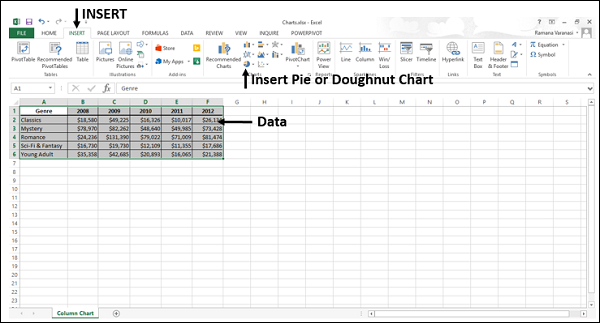
사용 가능한 다양한 유형의 원형 차트가 표시됩니다.
원형 차트에는 다음과 같은 하위 유형이 있습니다.
2-D Pie Charts
Pie
파이 파이
파이 바
3-D Pie Charts
3 차원 파이
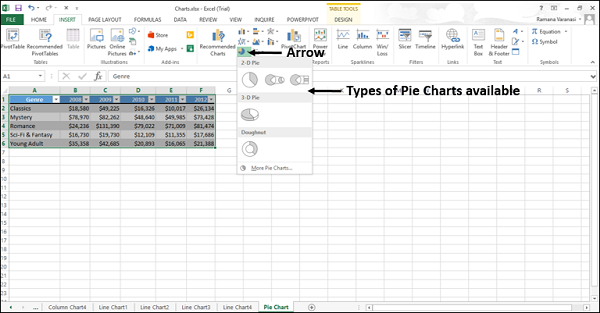
Step 4− 각 아이콘을 마우스로 가리 킵니다. 해당 차트 유형의 미리보기가 워크 시트에 표시됩니다.
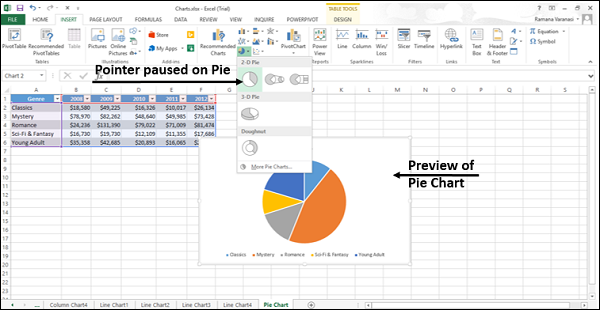
다음과 같은 경우 원형 차트를 사용하는 것이 좋습니다.
데이터 시리즈가 하나만 있습니다.
데이터의 어떤 값도 음수가 아닙니다.
데이터의 거의 모든 값이 0 값이 아닙니다.
전체 파이의 일부를 나타내는 7 개 이하의 범주가 있습니다.
이 장에서는 각 원형 차트 유형이 언제 유용한 지 이해합니다.
파이 및 3 차원 파이
원형 차트는 2D 또는 3D 형식으로 총 값에 대한 각 값의 기여도를 보여줍니다.
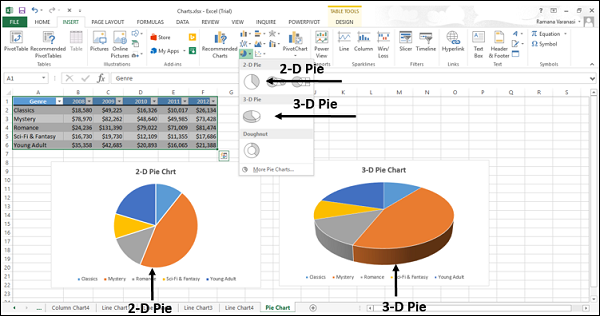
원형 차트의 조각을 수동으로 당겨서 조각을 강조 할 수 있습니다. 3D 효과를 제공하려면 아래 단계를 따르십시오.
Step 1 − 강조하려는 슬라이스를 클릭합니다.
Step 2 − 차트에서 꺼내십시오.
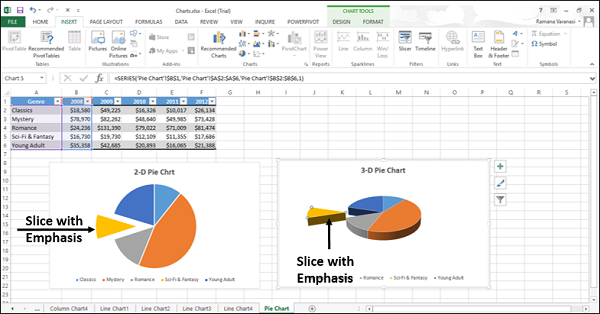
이러한 차트 유형을 사용하여 전체 원형의 비율을 표시합니다.
다음과 같은 경우 이러한 차트 유형을 사용하십시오.
숫자는 100 %와 같습니다.
차트에는 원형 조각이 몇 개만 포함되어 있습니다.
파이 파이와 파이 바
원형 원형 또는 원형 막 대형 차트는 더 작은 값이 보조 원형 또는 누적 막 대형 차트로 추출 된 원형 차트를 보여 주므로 쉽게 구분할 수 있습니다.
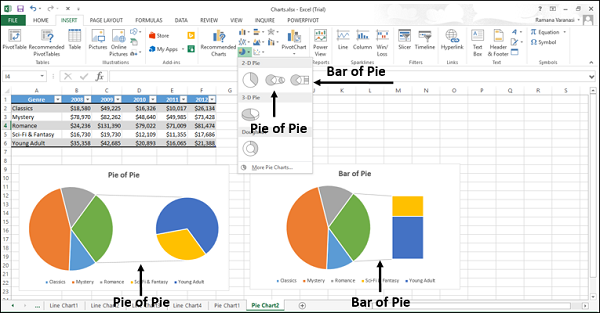
이 차트 유형을 사용하여-
총 가치의 비율을 표시합니다.
첫 번째 파이에서 일부 값을 가져 와서
두 번째 파이 또는
누적 막대
작은 백분율을 더 읽기 쉽게하려면 두 번째 파이의 값을 강조 표시하십시오.